







By จัสติน ซาบริน่าอัปเดตเมื่อกันยายน 02, 2021
Apple ได้เปิดตัวการอัปเดต iOS 14 และ iPadOS 14 ใหม่ ซึ่งปัจจุบันเป็นเวอร์ชันล่าสุดของระบบ อย่างไรก็ตาม ไม่ใช่ทุกคนที่สามารถติดตั้งระบบ iOS 14 ล่าสุดได้สำเร็จ ยังมีผู้ใช้ Apple จำนวนมากที่ได้รับข้อผิดพลาด "คำขออัปเดต" เมื่อพยายามอัปเดต iOS 14 บางคนถึงกับได้รับ “กำลังตรวจสอบการอัปเดต" “เตรียมอัพเดท”. ถ้าคุณ iPhone ค้างอยู่ในคำขออัปเดต เมื่ออัปเดตเป็น iOS 14 ไม่ต้องกังวล ที่นี่เราจะแนะนำวิธีแก้ไข iOS 14 ที่ค้างอยู่ในคำขออัปเดตบน iPhone ช่วยให้คุณอัปเดตเป็น iOS 14 ได้สำเร็จ!
ทุกครั้งที่ Apple เปิดตัวระบบ iOS ใหม่ ผู้ใช้ Apple จำนวนมากดาวน์โหลด iOS ล่าสุดสำหรับ iPhone ไปพร้อม ๆ กัน ซึ่งทำให้เซิร์ฟเวอร์ของ Apple ล้นหลาม ดังนั้นจึงเป็นสถานการณ์ทั่วไปที่ iPhone ติดขัดในการอัปเดตที่ร้องขอ ในการแก้ไขปัญหาที่ร้องขอการอัปเดต iPhone ใน iOS 14 โปรดตรวจสอบให้แน่ใจว่า:
การเชื่อมต่อ Wi-Fi ที่เสถียรและราบรื่นเป็นความสำเร็จครึ่งหนึ่งของการอัปเดต iPhone เป็น iOS 14 คุณสามารถลองรีเซ็ตการตั้งค่าเครือข่ายบน iPhone ของคุณเป็น กำจัด iOS 14 ที่ค้างอยู่ในการอัปเดตที่ร้องขอ อินเตอร์เฟซ. กระบวนการนี้จะลืมการเชื่อมต่อ Wi-Fi ทั้งหมดและลบการกำหนดค่า VPN และการตั้งค่า Bluetooth แต่จะไม่ลบข้อมูล iPhone ของคุณ ทำตามขั้นตอนง่าย ๆ เพื่อรีเซ็ตการตั้งค่าเครือข่าย:
ขั้นตอนที่ 1. ไปที่ "การตั้งค่า" จากหน้าจอหลัก แตะที่ "ทั่วไป" > "รีเซ็ต"
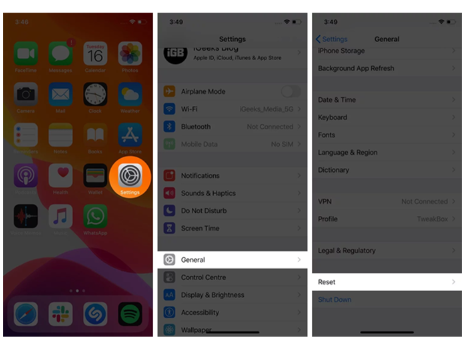
ขั้นตอนที่ 2 คลิก "รีเซ็ตการตั้งค่าเครือข่าย" จากนั้นระบบจะแจ้งให้คุณป้อนรหัสผ่าน หลังจากนั้นแตะ "รีเซ็ตการตั้งค่าเครือข่าย"
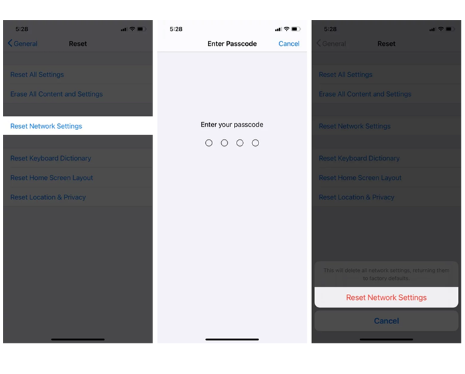
หลังจากรีเซ็ตแล้ว โปรดรีเซ็ตการเชื่อมต่อ Wi-Fi แล้วลองดาวน์โหลดไฟล์อัปเดต iOS 14 อีกครั้ง หากต้องการดาวน์โหลดไฟล์อัปเดต iOS 14 โปรดดูขั้นตอนที่ 3 ของวิธีที่ 2
การลบการอัปเดตซอฟต์แวร์เป็นอีกวิธีหนึ่งในการทำให้ iPhone ของคุณไม่ได้รับการอัปเดตเมื่ออัปเดตเป็น iOS 14 ต่อไปนี้คือวิธีแก้ไข iPhone ที่ค้างอยู่ในการอัปเดตที่ร้องขอโดยการลบไฟล์อัปเดต iOS
ขั้นตอนที่ 1. เปิดแอป "การตั้งค่า" บน iPhone ของคุณ คลิกที่ "ทั่วไป" และเลือก "ที่เก็บข้อมูล iPhone"
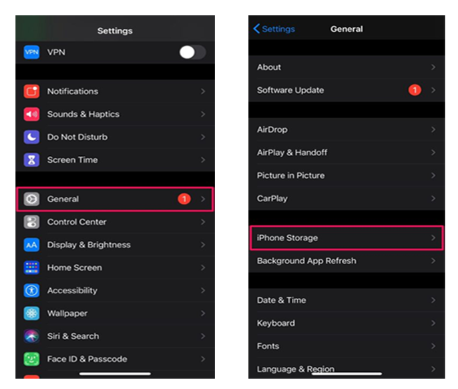
ขั้นตอนที่ 2 ค้นหาไฟล์อัปเดต iOS 14 ใหม่และเลือก แตะที่ "ลบการอัปเดต" ยืนยันการกระทำของคุณอีกครั้ง
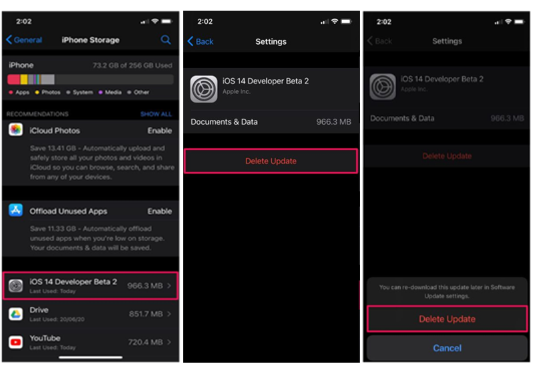
ขั้นตอนที่ 3 รีสตาร์ท iPhone ของคุณและดาวน์โหลดการอัปเดต เพียงไปที่ "การตั้งค่า" > "ทั่วไป" > "การอัปเดตซอฟต์แวร์" > "ดาวน์โหลดและติดตั้ง" ทำตามคำแนะนำบนหน้าจอเพื่อดาวน์โหลดไฟล์อัปเดตอีกครั้ง
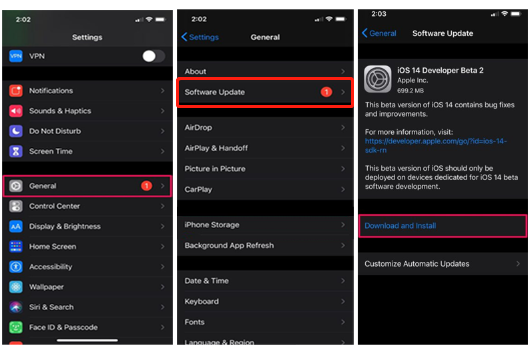
หากคุณดาวน์โหลดไฟล์อัปเดตอีกครั้ง แต่ไฟล์ยังคงค้างอยู่ที่คำขออัปเดต ที่นี่คุณสามารถลองบังคับรีสตาร์ทอุปกรณ์ iOS ของคุณเพื่อกำจัดโทรศัพท์ที่ค้างหรือวนซ้ำเมื่อมีการร้องขอการอัปเดต มาดูวิธีบังคับรีสตาร์ท (ฮาร์ดรีเซ็ต) iPhone ของคุณกัน:
บังคับให้รีสตาร์ท iPhone 8 / X/11 และใหม่กว่า: กดและปล่อยปุ่มเพิ่มระดับเสียง กดและปล่อยปุ่มลดระดับเสียง กดปุ่มเปิดปิดค้างไว้ เมื่อโลโก้ Apple ปรากฏขึ้น ให้ปล่อยนิ้วของคุณ
บังคับให้รีสตาร์ท iPhone 7/7 Plus: กดปุ่มลดระดับเสียงและปุ่มเปิดปิดค้างไว้พร้อมกัน เมื่อคุณเห็นโลโก้ Apple ให้ปล่อยปุ่ม
บังคับให้รีสตาร์ท iPhone 6/6s/SE และรุ่นก่อนหน้า: กดปุ่มเปิดปิดและปุ่มโฮมค้างไว้ ปล่อยปุ่มเมื่อคุณเห็นโลโก้ Apple
เมื่อพูดถึงการกู้คืน iPhone ให้เป็นปกติโดยไม่สูญเสียข้อมูล วิธีที่ดีที่สุดคือใช้เครื่องมือการกู้คืนระบบ iOS แบบมืออาชีพเพื่อ แก้ไข iPhone ค้างอยู่ในคำขออัปเดต ปัญหาหน้าจอ (iOS 14)
UkeySoft FoneFix การกู้คืนระบบ iOS เป็นเครื่องมือการกู้คืนระบบ iOS ที่มีความสามารถซึ่งมีความสามารถในการซ่อมแซมปัญหาระบบ iOS, iPadOS หรือ tvOS โดยไม่สูญเสียข้อมูล เช่น การอัปเดต iOS ล้มเหลว, iPhone ติดอยู่กับคำขออัปเดต/ตรวจสอบการอัปเดต/เตรียมอัปเดต/โหมด DFU, โหมดการกู้คืน, โลโก้ Apple, หน้าจอสีดำ, ลูปการบูต iPhone, โหมดหูฟัง ฯลฯ ช่วยให้คุณนำ iPhone ออกจากปัญหาที่ร้องขอการอัปเดตโดยไม่สูญเสียข้อมูลใด ๆ ให้ iPhone/iPad/iPod touch/Apple TV ของคุณกลับมาเป็นปกติ
ขั้นตอนที่ 1. เรียกใช้ UkeySoft FoneFix และเชื่อมต่อ iPhone กับคอมพิวเตอร์
เมื่อติดตั้งแล้ว ให้เรียกใช้ UkeySoft FoneFix บน Mac หรือ PC ของคุณ เชื่อมต่อ iPhone ของคุณกับคอมพิวเตอร์ ในการแก้ไขปัญหา iOS ที่ติดอยู่กับปัญหาที่ร้องขอการอัปเดตบน iPhone โปรดเลือกตัวเลือก "โหมดมาตรฐาน"

ทิปส์: UkeySoft FoneFix รองรับคุณเพียงคลิกเดียวเข้าหรือออกจากโหมดการกู้คืนบน iPhone/iPad/iPod touch/Apple TV โหมดขั้นสูงให้คุณปลดล็อก iPhone/ iPad ที่ปิดใช้งานโดยไม่ต้องใช้ iTunes หรือรหัสผ่าน มันสามารถแก้ปัญหาระบบ iOS ในเชิงลึกได้มากขึ้น แต่จะลบข้อมูล iPhone ทั้งหมด
ขั้นตอนที่ 2 เข้าสู่โหมดการกู้คืนบน iPhone
ทำตามคำแนะนำบนหน้าจอเพื่อให้ iPhone ของคุณอยู่ในโหมดการกู้คืนแล้วคลิกปุ่ม "ถัดไป" ที่นี่เราใช้โหมด iPhone 7 เป็นตัวอย่าง สำหรับโหมด iPhone เพิ่มเติม โปรดดูวิธีที่ 3 (บังคับรีสตาร์ท iPhone)

ขั้นตอนที่ 3 ดาวน์โหลดแพ็คเกจเฟิร์มแวร์
ถัดไป มันจะตรวจจับ iPhone ของคุณโดยอัตโนมัติและให้แพ็คเกจเฟิร์มแวร์ที่เหมาะสมแก่คุณ คลิก "ดาวน์โหลด" เพื่อดาวน์โหลดแพ็คเกจเฟิร์มแวร์

ขั้นตอนการดาวน์โหลดแพ็คเกจเฟิร์มแวร์

ขั้นตอนที่ 4 แก้ไข iOS 14 Stuck On Update ที่ร้องขอ
หากทุกอย่างพร้อม เพียงคลิกปุ่ม "เริ่ม" เพื่อซ่อมแซม iPhone ที่ค้างอยู่ในการอัปเดตที่ร้องขอเมื่ออัปเดตเป็น iOS 14

ยินดีด้วย! iPhone ของคุณกลับมาเป็นปกติ โดยออกจากอินเทอร์เฟซ "คำขออัปเดต"

ตอนนี้คุณสามารถดาวน์โหลดไฟล์อัปเดต iOS 14 อีกครั้ง และอัปเดตเป็น iOS 14 ได้สำเร็จ!
Prompt: คุณจำเป็นต้อง เข้าสู่ระบบ ก่อนที่คุณจะสามารถแสดงความคิดเห็น
ยังไม่มีบัญชี กรุณาคลิกที่นี่เพื่อ ทะเบียน.

แก้ไข iPhone/iPad/iPod touch/Apple TV ให้กลับสู่สถานะปกติโดยไม่สูญเสียข้อมูล

เพลิดเพลินกับชีวิตดิจิทัลที่ปลอดภัยและอิสระ
ประโยชน์
มัลติมีเดีย
สงวนลิขสิทธิ์© 2023 UkeySoft Software Inc. สงวนลิขสิทธิ์
ยังไม่มีความคิดเห็น พูดอะไรสักอย่าง...